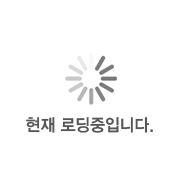EPS 파일 뷰어 EPS 파일 변환까지 알아봅시다
EPS 파일 뷰어는 Encapsulated PostScript 파일을 열고, 편집하고, 변환하는 데 필요한 소프트웨어입니다. EPS 파일은 주로 그래픽 디자인, 인쇄 및 출판 분야에서 사용되며, 벡터 그래픽을 저장하는 데 적합합니다. 이러한 파일은 고해상도 이미지를 제공하고, 다양한 디자인 프로그램에서 활용될 수 있습니다. 이 글에서는 EPS 파일을 열고 변환하는 방법, 추천하는 EPS 파일 뷰어, 그리고 변환 시 유의사항에 대해 자세히 설명하겠습니다.
EPS 파일은 Adobe Illustrator, CorelDRAW, Inkscape와 같은 전문 디자인 소프트웨어에서 주로 사용되지만, 이러한 프로그램이 없더라도 EPS 파일을 열고 변환할 수 있는 다양한 뷰어와 온라인 도구가 있습니다. EPS 파일 뷰어를 사용하면 파일을 쉽게 열어 볼 수 있으며, 필요에 따라 다른 형식으로 변환할 수 있습니다.
먼저, EPS 파일을 열기 위해 사용할 수 있는 몇 가지 추천 프로그램을 소개합니다.
- Adobe Illustrator: EPS 파일을 가장 잘 지원하는 프로그램 중 하나입니다. 고급 편집 기능을 제공하며, 다양한 파일 형식으로 변환할 수 있습니다.
- CorelDRAW: 벡터 그래픽 디자인에 적합한 소프트웨어로, EPS 파일을 쉽게 열고 수정할 수 있습니다.
- Inkscape: 무료 오픈 소스 벡터 그래픽 편집기입니다. EPS 파일을 열 수 있으며, 다양한 형식으로 내보낼 수 있습니다.
- EPS Viewer: 간단한 뷰어로, EPS 파일을 빠르게 열어볼 수 있으며, 변환 기능도 제공합니다.
- Online EPS Viewer: 웹 기반 도구로, 설치 없이 EPS 파일을 열고 변환할 수 있습니다.
EPS 파일을 여는 방법은 각 프로그램마다 다를 수 있지만, 일반적으로 파일 메뉴에서 '열기'를 선택하고 원하는 EPS 파일을 선택하면 됩니다. 파일이 열리면, 디자인을 확인하고 필요한 경우 수정할 수 있습니다.
이제 EPS 파일을 다른 형식으로 변환하는 방법에 대해 알아보겠습니다.
변환할 수 있는 일반적인 형식으로는 PDF, JPG, PNG, SVG 등이 있습니다. 변환 방법은 사용 중인 소프트웨어에 따라 다르지만, 일반적인 절차는 다음과 같습니다.
- Adobe Illustrator: EPS 파일을 연 후, '파일' 메뉴에서 '내보내기'를 선택합니다. 원하는 파일 형식을 선택하고 저장 위치를 정한 후 '저장' 버튼을 클릭합니다.

- CorelDRAW: EPS 파일을 연 후, '파일' 메뉴에서 '내보내기'를 선택합니다. 원하는 형식을 선택하고, 필요한 설정을 조정한 후 저장합니다.
- Inkscape: EPS 파일을 연 후, '파일' 메뉴에서 '저장' 또는 '내보내기'를 선택하여 원하는 형식으로 저장합니다.
- 온라인 변환기: 웹사이트에 접속하여 EPS 파일을 업로드하고, 변환할 형식을 선택한 후 변환 버튼을 클릭합니다. 변환이 완료되면 파일을 다운로드할 수 있습니다.
변환 시 유의사항으로는, EPS 파일의 복잡한 그래픽이나 텍스트가 변환 과정에서 손실될 수 있으므로, 항상 원본 파일을 백업해 두는 것이 좋습니다. 또한, 변환된 파일의 품질을 확인하고 필요한 경우 추가 편집을 진행해야 합니다.
결론적으로, EPS 파일은 그래픽 디자인에서 중요한 역할을 하며, 이를 열고 변환할 수 있는 다양한 도구가 존재합니다.
Adobe Illustrator와 CorelDRAW와 같은 전문 소프트웨어는 고급 편집 기능을 제공하지만, 무료 대안인 Inkscape나 온라인 뷰어 및 변환기도 유용하게 사용할 수 있습니다. EPS 파일을 효과적으로 관리하기 위해 적절한 도구를 선택하고, 변환 과정에서의 주의사항을 염두에 두는 것이 중요합니다. 이러한 방법을 통해 EPS 파일을 쉽게 열고 변환하여 다양한 디자인 작업에 활용할 수 있습니다.





 고양시
고양시